Zaslon na Android uređaju vjerojatno je najkrhkija komponenta. Vrlo je uobičajeno da vlasnici Androida završe s uređajem koji ima pokvaren, crn ili nefunkcionalan zaslon. Što učiniti kada svi vaši podaci ostanu na uređaju? Ako se uređaj i dalje uključuje, postoji nekoliko opcija koje možete isprobati.
Napomena: ako vaš uređaj ima Android 4.0 ili noviji, možete sigurnosno kopirajte svoj uređaj pomoću Android SDK-a da biste dobili podatke sa svog telefona za korištenje na drugom Android uređaju.
Prije nego što izvršite bilo koji od dolje navedenih koraka, možda ćete htjeti ukloniti SD karticu. SD kartica sadrži mnogo vaših osobnih podataka poput glazbe i fotografija. Neke aplikacije čak koriste SD karticu za pohranu podataka aplikacije.
Neki Android uređaji postavljaju internu memoriju kao izmjenjivi disk kada ih povežete s računalom. Odatle možete povući podatke na svoje računalo ili ih izbrisati.
Obrišite podatke pomoću jedne od ovih 6 opcija
Opcija 1: Obrišite iz Upravitelja uređaja
Ako ste postavili svoj Android za korištenje Android Device Managera, možda ćete moći obrisati uređaj od tamo. Provjerite je li vaš uređaj uključen. Nadamo se da će se dobro povezati s internetom. Zatim s računala, otvorite
Opcija 2: Obrišite putem Android izgubljene aplikacije
Prijavite se na Google Play putem računala i pokušajte pritisnuti instalaciju "Android izgubljen” na svoj uređaj. Ako se uspješno instalira, možda ćete moći uključiti svoj uređaj i daljinski ga obrisati s web-mjesta Android Lost.
Opcija 3: pokušajte otkriti slijed gumba za hard reset
Možda biste željeli otkriti točan slijed gumba za tvrdo resetiranje vašeg uređaja. Redoslijed tvrdog resetiranja svakog uređaja je drugačiji. Ako možda možete pronaći prijatelja s istim uređajem ili pristupiti uređaju kod lokalnog distributera, tada možete izvršiti korake na drugom uređaju, a zatim slijediti na svom.
Još jedna dobra opcija za učenje koraka bila bi posjetiti YouTube i potražiti video o tome kako vratiti na tvorničke postavke ili hard reset vašeg određenog modela Androida. Tada ćete možda moći pratiti videozapis na vlastitom uređaju. Teško je to učiniti, ali moguće!
Opcija 4: Upotrijebite Android SDK (root samo s omogućenim USB otklanjanjem pogrešaka)
Ako ste ukorijenili svoj Android i slučajno ste omogućili USB otklanjanje pogrešaka na uređaju prije nego što ste izgubili mogućnost korištenja zaslona, imate sreće. Možete jednostavno instalirati SDK Alati ili Android SDK na vašem računalu, a zatim upotrijebite ADB naredbu za brisanje podataka.
- Iz mape alata platforme upišite:
“adb ljuska"onda pritisnite"Unesi“. - Iz ADB prompta upišite:
“Obriši podatke” zatim pritisnite “Unesi“.
Ako vidite poruku koja kaže "Gotovo brisanje /podataka“, izbrisali ste podatke s uređaja.
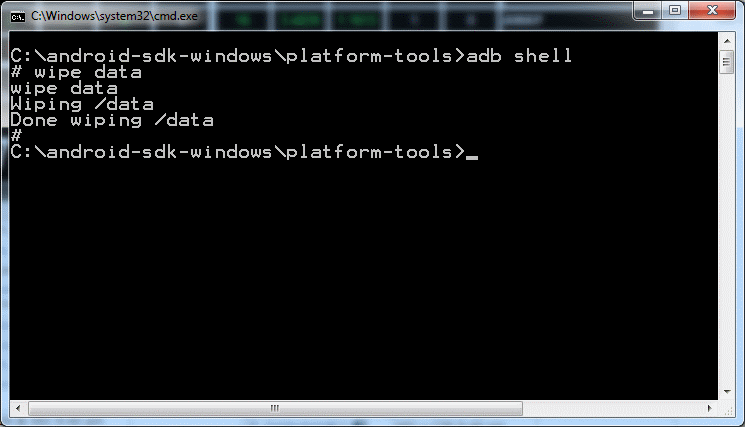
Opcija 5: Zamijenite zaslon
Naravno, postoji mnogo mjesta koja zamjenjuju ekrane telefona i tableta. Ljudi koji su dovoljno pametni možda će htjeti kupiti zamjenski zaslon na jednoj od mnogih web stranica koje ih prodaju i zamjenjuju. Također postoje uradi sam web stranice koji će vam pokazati kako zamijeniti ekran. Ipak, uvijek postoji šansa da možda neće uspjeti, a to je vrlo skup način da se to otkrije.
Opcija 6: fizički oštetite uređaj
Posljednje, ali ne i najmanje važno, možete fizički oštetiti uređaj. Razbiti ga na male komadiće. Neki ljudi vjeruju da ne postoji pravi način da budete sigurni da je uređaj oštećen do točke u kojoj se podaci ne mogu vratiti. Ali tko će se zamarati petljanjem s vašim razbijenim uređajem samo da bi vidio vaše slike od Božića prije 3 godine?
Nalazite se u teškoj situaciji. Nitko ne želi riskirati ostavljajući podatke na uređaju. Nadam se da vam je jedan od gore navedenih koraka pomogao. Ako ste došli do vlastitog rješenja, podijelite ga u odjeljku za komentare u nastavku.